Internet Explorer已停止工作的解决方法
时间:2015-01-08 14:08:55 作者:啤酒 阅读:16777215
相信大部分都与我一样遇到过:“Internet Explorer已停止工作”,这样的IE浏览器的错误现象。这种问题虽然小,但是给我们的网上冲浪带来了不愉快的麻烦。这对这种普遍的现象,根据我以往的经验总结,可以归纳为以下两种比较好的解决办法。两个方法中,采用任意一个方法都可以解决问题。如果需要的话,也可以采用。
-
解决方案1:重置Internet Explorer默认选项
1. 在Internet Explorer浏览器中,打开“工具”选项,打开“Inetnet 选项”对话框。
单击“高级”选项卡。在“重置 Internet Explorer 设置”下,单击“重置”。
2. 然后再次单击“重置”。(您也可以勾选“删除个性化设置”,以将相应的个性化信息重置为默认设置。)
3. Internet Explorer 完成重置设置后,单击“重置 Internet Explorer 设置”对话框中的“关闭”。
关闭所有的浏览器窗口,再次启动 Internet Explorer。在欢迎使用界面,点击下一步完成即可。
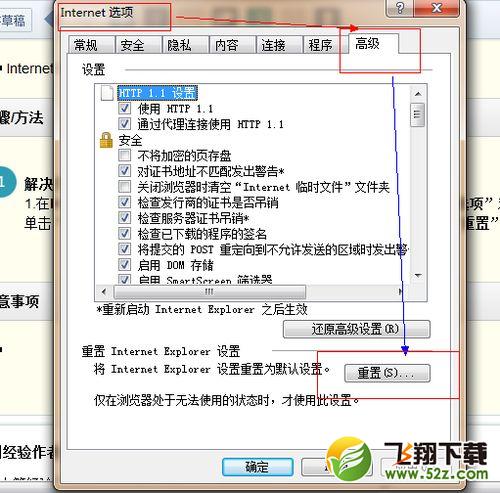

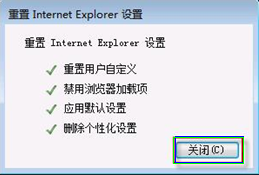
-
解决方案2:卸载Internet Explorer浏览器后重新安装浏览器
1. 请关闭所有的Internet Explore浏览器窗口;打开“控制面板”;
2. 打开“程序”
3. 打开“打开或关闭Windows功能”
4. 关闭Internet Explorer,即在Internet Explorer前去掉打勾,卸载Internet Explorer。在弹出的对话框中选择“是”。
5. 关闭完成之后,
在重新打开“Internet Explorer 功能”,即在Internet Explorer前去重新打勾,安装Internet Explorer。
确定之后,等到完成即可。重启IE后,会出现欢迎使用界面,点击下一步完成即可。
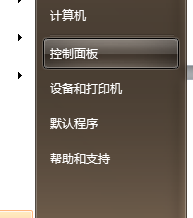
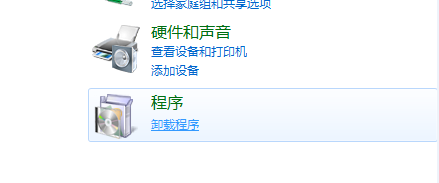
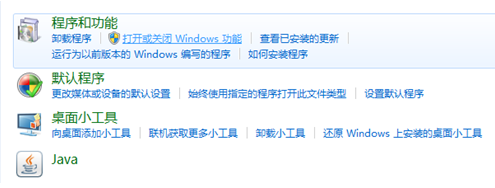
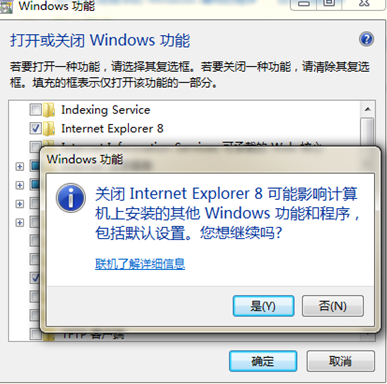
- IE Mac版 V5.2.3
- 大小:0MB 时间:12.14 赞:34
-
IE Mac版 V5.2.3 0MB
下载 -
IE Mac版 V5.2.3 0MB
下载 -
IE Mac版 V5.2.3 0MB
下载 -
IE Mac版 V5.2.3 0MB
下载 -
IE Mac版 V5.2.3 0MB
下载
相关文章
-
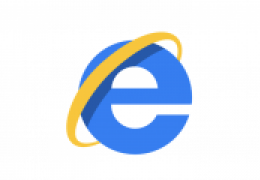
- IE浏览器无法缩放网页解决办法
-
今天早上小编用IE浏览器,无法对缩放比例进行调整,菜单和状态栏都无调整选项,如下图(1)(2),重置IE无效。
16777215
-
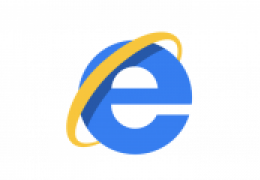
- IE浏览器无法保存浏览记录解决方法
-
小编之前用的Internet Explorer 浏览器一直很正常。最近发现它不再保存浏览记录了,网页地址、登录凭据等等都需要受动输入。很奇怪啊... 对于这个问题,如果您使用 IE8/9 版本的浏览器,请先检查一下,是否以 InPrivate 方式在进行浏览。
16777215
-
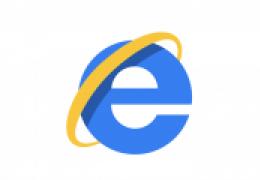
- IE9浏览器快捷键使用大全
- 753664
-

- WIN7桌面上的IE图标删不掉解决办法
-
1、就是这个图标,不管如何都删除不掉
16777215
-
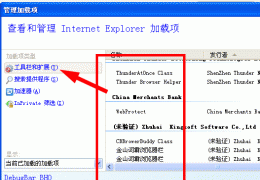
- IE提示SysFader:IEXPLORE.EXE应用程序错误解决办法
-
最近安装了IE8浏览器玩玩,但是发现一个严重的问题,就是在访问某些页面的时候,经常会出现“ysFader:IEXPLORE.EXE - 应用程序错误”的提示,提示内容为“0x0262d580指令引用的0x0262d580内存。改内存不能read”,每次不一定相同,但是都是由于SysFader引起的错误。
6094848
-
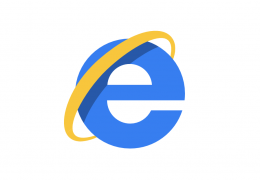
- Internet Explorer已停止工作的解决方法
- 16777215
-
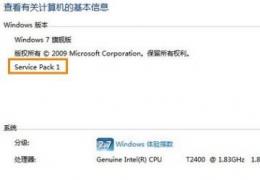
- win7安装ie10失败解决办法
-
win7安装ie10失败怎么办?大家可以试一试win7无法安装ie10解决方法,有很多Windows7用户表示自己的电脑安装不了ie10浏览器,这是怎么回事呢?希望下文的解决方法能够帮助到大家。
323584








